iPhone 및 Android에서 WhatsApp 화상 통화가 작동하지 않는 문제 수정
게시 됨: 2022-04-12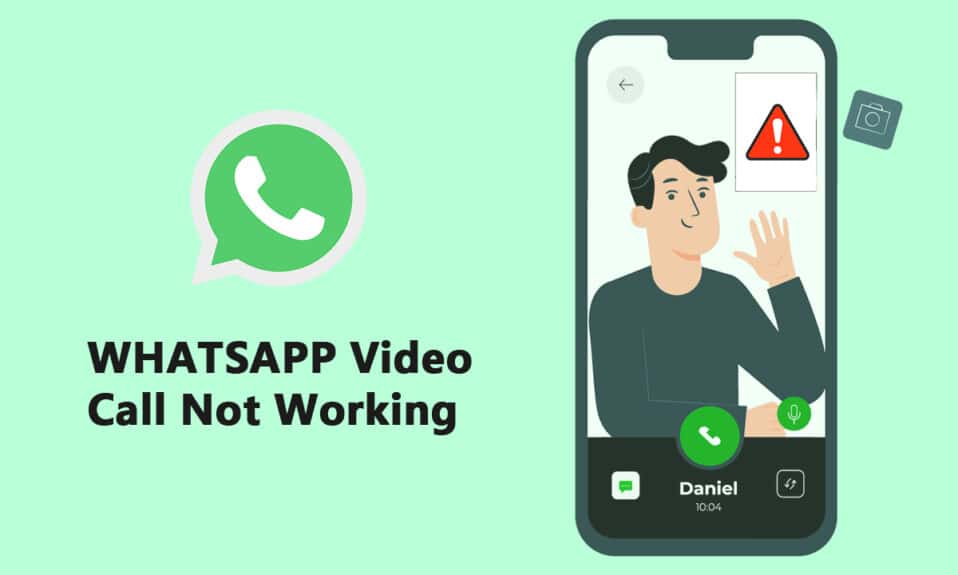
가장 잘 알려지고 일반적으로 사용되는 메시징 시스템 중 하나는 WhatsApp 메신저(때로는 WhatsApp로 알려짐)입니다. 문자 메시지 앱으로 시작하여 이제 전화 통화, 화상 통화, 스티커, WhatsApp 웹, 종단 간 암호화 등과 같은 기능을 포함하도록 확장되었습니다. 화상 통화의 인기는 WhatsApp 사용자들 사이에서 큰 반향을 불러일으켰습니다. 많은 사람들이 새로운 화상 통화 대안을 실험하고 있지만 일부 사용자는 WhatsApp 화상 통화가 iPhone 또는 Android 장치에서 작동하지 않는다고 보고합니다. 이 기사에서는 이 게시물에서 작동하지 않는 WhatsApp 화상 통화 문제를 다룰 것입니다. 따라서 iPhone 및 Android에서 WhatsApp 화상 통화가 작동하지 않는 문제를 해결하려면 계속 읽으십시오.
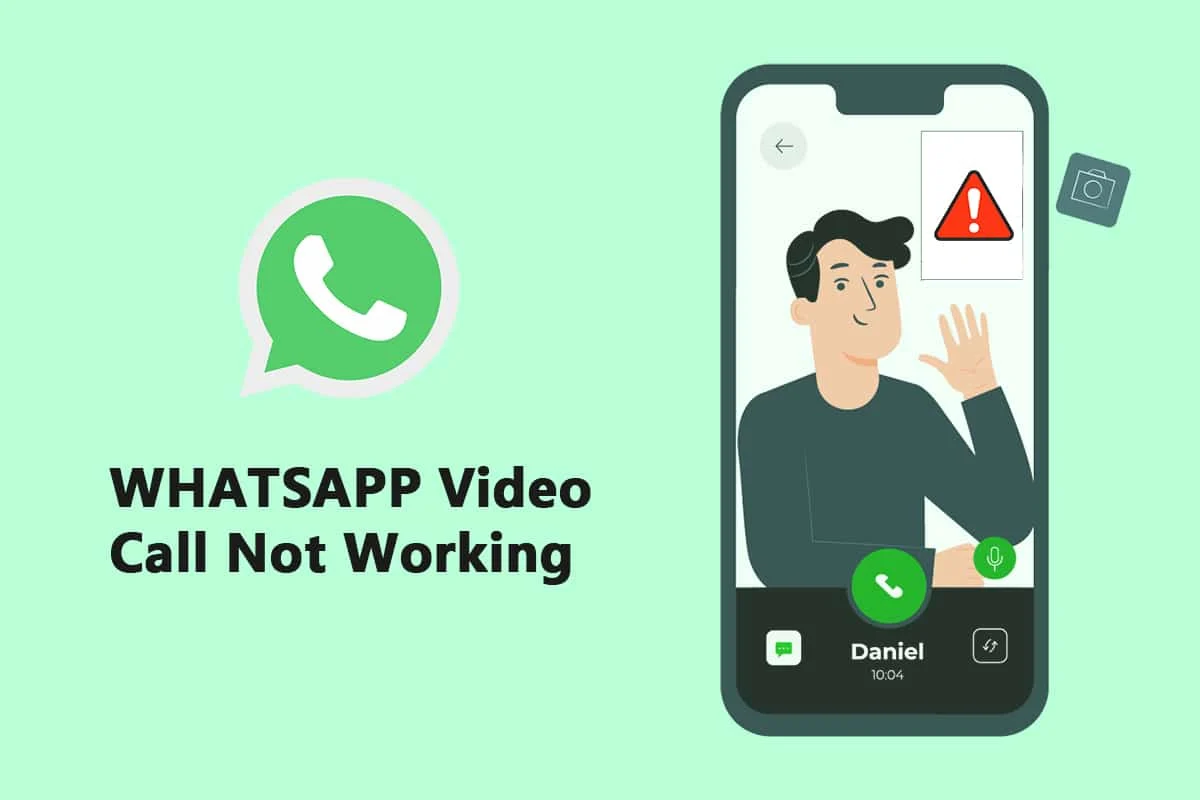
내용물
- iPhone 및 Android에서 WhatsApp 화상 통화가 작동하지 않는 문제를 해결하는 방법
- 방법 1: WhatsApp 업데이트
- 방법 2: 강력한 네트워크 연결 사용
- 방법 3: WhatsApp에 필요한 권한 허용
- 방법 4: 콘텐츠 및 개인 정보 제한 사항 확인
- 방법 5: WhatsApp에서 모바일 데이터를 사용하도록 허용
- 방법 6: 백그라운드 데이터 사용 켜기
- 방법 7: 데이터 절약 모드 또는 낮은 데이터 모드 비활성화
- 방법 8: 절전 모드 비활성화
- 방법 9: WhatsApp 낮은 데이터 사용량 끄기
- 방법 10: 캐시 파일 지우기
- 방법 11: 장치 및 WhatsApp 다시 시작
iPhone 및 Android에서 WhatsApp 화상 통화가 작동하지 않는 문제를 해결하는 방법
Facebook 소유 회사는 최근 그룹 화상/음성 대화 참가자 제한을 4명에서 8명으로 두 배로 늘렸습니다. 그 결과 사람들은 친구, 가족 및 다른 사람들과 WhatsApp 화상 채팅을 더 많이 했을 것입니다. 다음은 iPhone 및 Android에서 작동하지 않는 WhatsApp 화상 통화를 수정하는 방법입니다.
방법 1: WhatsApp 업데이트
WhatsApp용 iOS 및 Android 애플리케이션은 자주 업데이트됩니다. 휴대폰의 화상 통화 문제는 오래된 WhatsApp 빌드로 인해 발생할 수 있습니다. Android 및 iOS의 WhatsApp 베타 채널 사용자는 버그 수정 및 속도 개선이 포함된 최신 버전으로 업데이트해야 합니다.
옵션 I: iPhone에서
1. 앱스토어 아이콘을 길게 누릅니다.
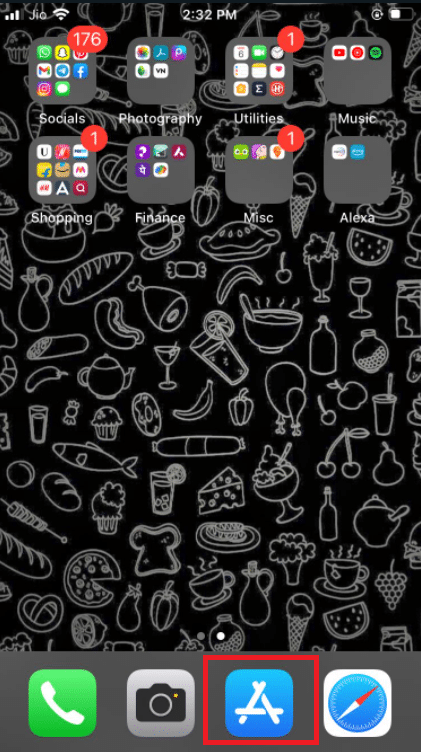
2. 업데이트 로 이동하여 선택합니다.
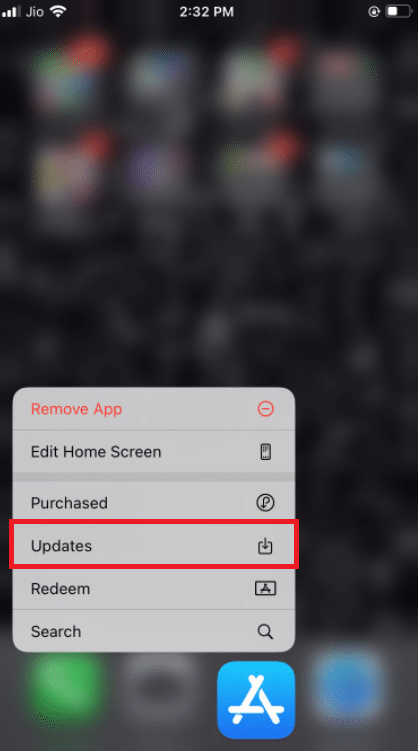
3. WhatsApp을 최신 버전으로 업그레이드하려면 옆에 있는 업그레이드 아이콘을 누릅니다.
4. 없는 경우 페이지 를 아래로 스크롤하여 새로 고칩니다.
3. 여전히 선택의 여지가 없으면 설정 및 WhatsApp을 포함하여 열려 있는 모든 앱을 닫고 프로세스를 다시 시작해 보십시오.
옵션 II: Android에서
1. Google Play 스토어 애플리케이션을 엽니다.
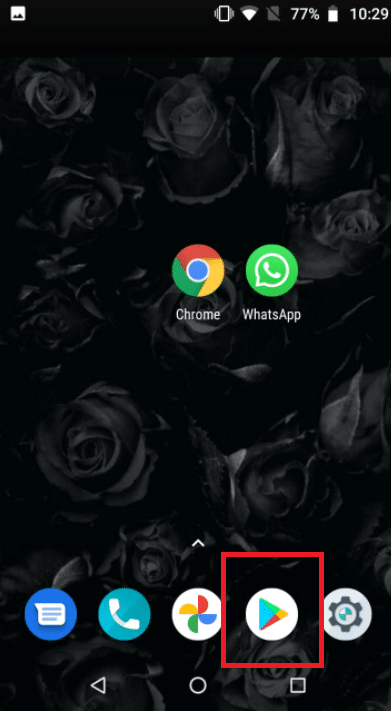
2. 검색창에 WhatsApp 을 입력합니다.
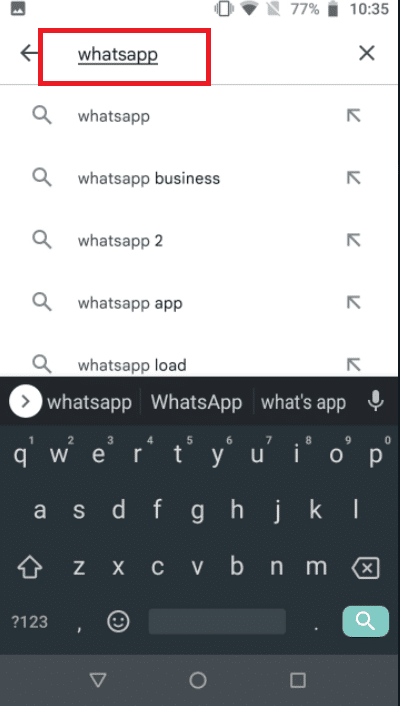
3. WhatsApp Messenger 옆에 있는 업데이트 를 누릅니다.
4. 없는 경우 페이지를 아래로 스크롤하여 새로 고칩니다.
5. 문제가 지속되면 설정 , WhatsApp 및 Google Play 스토어 를 포함하여 열려 있는 모든 앱을 닫았다가 다시 열어 보십시오.
방법 2: 강력한 네트워크 연결 사용
제대로 작동하려면 화상 통화에 견고한 네트워크 연결이 필요합니다. 그들은 또한 WhatsApp의 음성 통화보다 더 많은 대역폭을 사용합니다. 결과적으로 전화기가 더 나은 네트워크에 연결되어 있고 전화기의 셀룰러 네트워크 강도 표시기가 적절한 막대를 표시하는지 확인하십시오. 듀얼 밴드 네트워크가 있는 경우 휴대폰이 5GHz Wi-Fi 밴드에 연결할 수 있는지 확인합니다. 그렇다면 전화를 Wi-Fi 네트워크의 5GHz 스펙트럼에 연결하십시오.
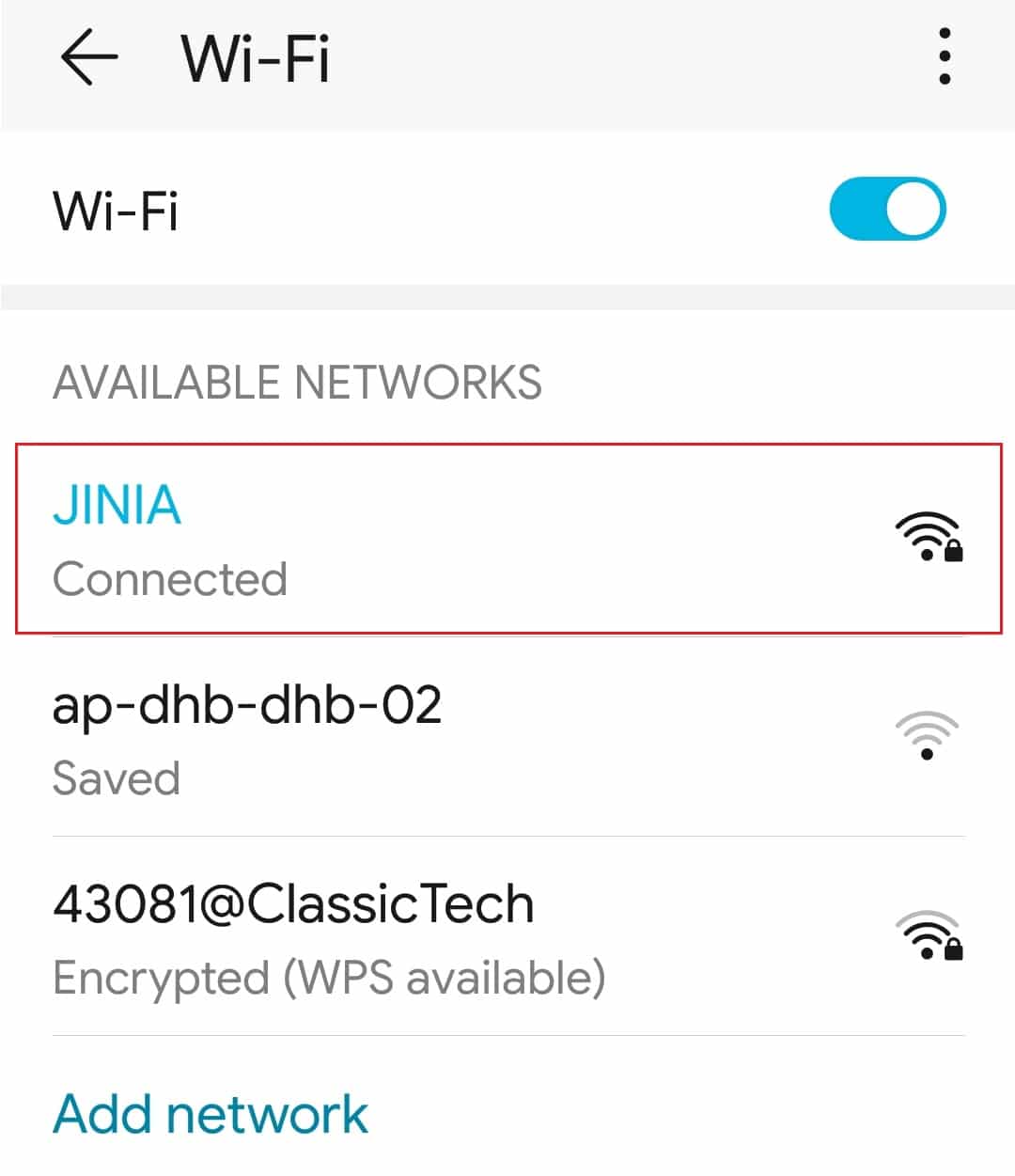
또한 읽기: 하나의 Android 전화에서 두 개의 WhatsApp을 사용하는 방법
방법 3: WhatsApp에 필요한 권한 허용
영상 통화를 하려면 앞서 설명한 대로 WhatsApp에 마이크 및 카메라 권한이 필요합니다. 프로그램을 처음 설치할 때 이러한 권한을 끌 수 있습니다. 이것이 오디오와 비디오가 제대로 작동하지 않는 이유일 수 있습니다. 휴대전화의 설정을 확인하고 앱에 필요한 권한을 제공하세요.
옵션 I: iPhone에서
1. 설정 메뉴로 이동합니다.
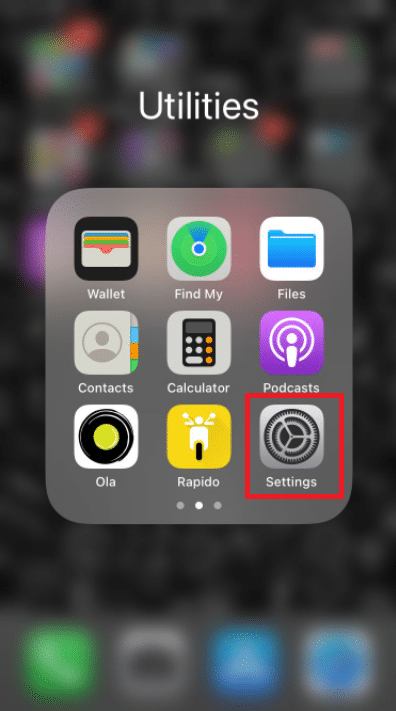
2. 메뉴에서 WhatsApp 을 선택합니다.
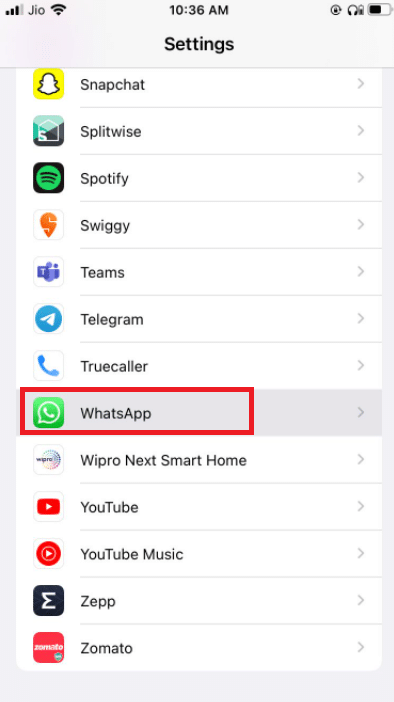
3. 연락처 , 마이크 및 카메라 에 인접한 토글이 모두 녹색으로 설정되어 있는지 확인합니다.
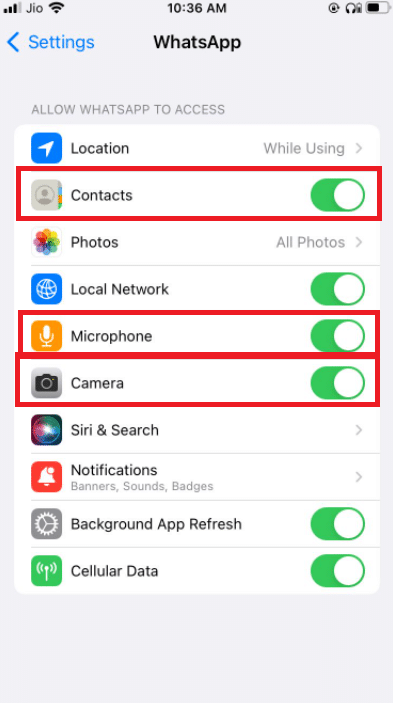
4. 옆에 녹색이 없으면 권한이 아직 부여되지 않은 것입니다. 영상 통화가 작동하도록 하려면 이러한 권한을 제공해야 합니다.
옵션 II: Android에서
1. 설정 메뉴로 이동합니다.
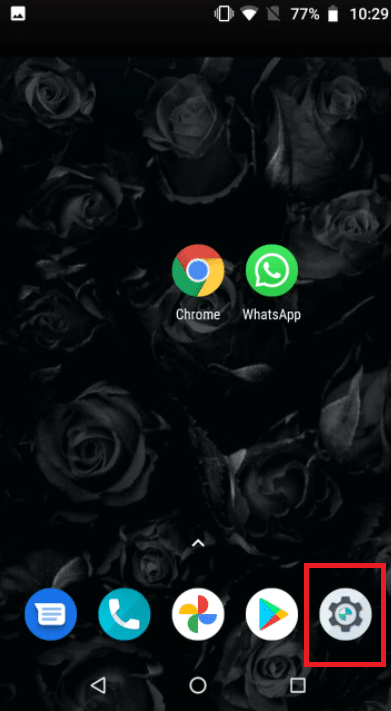
2. 앱 및 권한 을 탭합니다.
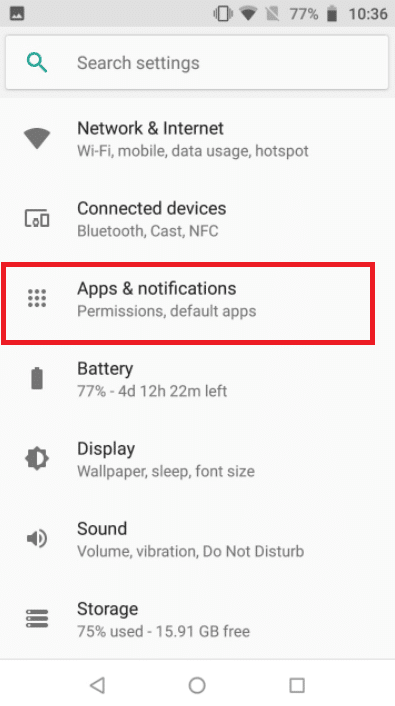
4. Whatsapp 을 탭합니다.
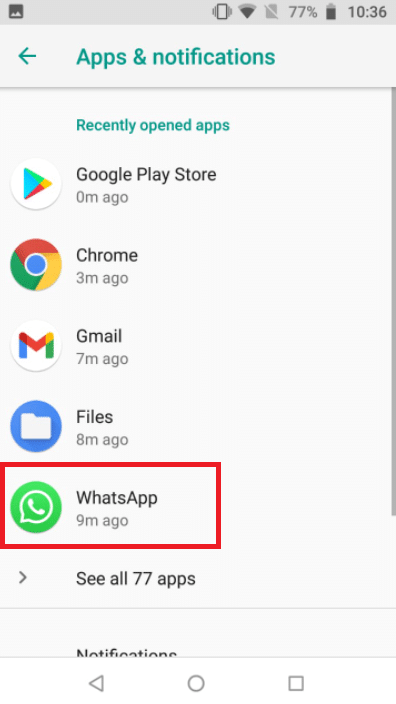
5. 권한 을 탭합니다.
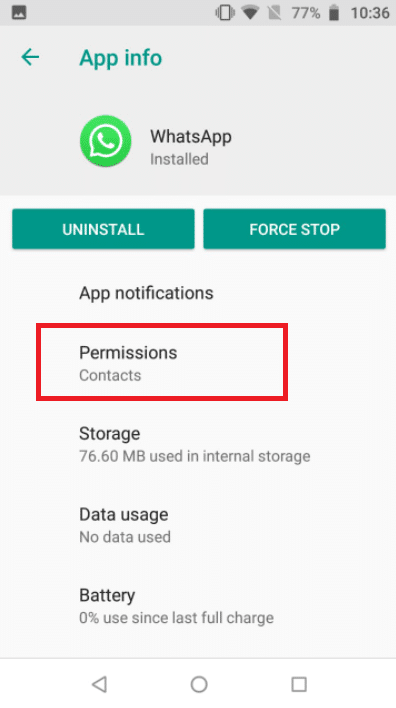
5. 앱 권한을 탭하여 카메라 , 연락처 및 마이크 에 대한 권한을 제공합니다.
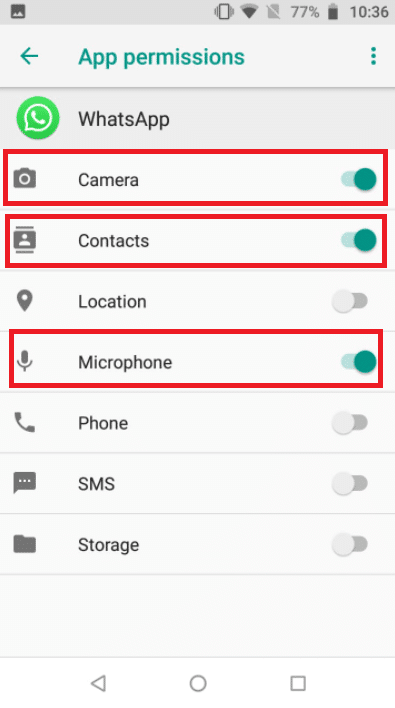
또한 읽기: WhatsApp 채팅을 PDF로 내보내는 방법
방법 4: 콘텐츠 및 개인 정보 제한 사항 확인
기본적으로 콘텐츠 및 개인 정보 제한은 꺼져 있습니다. iPhone에서 스크린 타임을 활성화하지 않은 경우 이 해결 방법을 건너뛸 수 있습니다. 스크린 타임이 켜져 있고 콘텐츠 및 개인 정보 보호 제한이 켜져 있는 경우 WhatsApp 앱에서 마이크에 액세스할 수 있는지 확인하세요. 고품질 통화를 받으려면 이러한 모드에서 WhatsApp을 제거하세요. 최상의 시나리오는 이러한 설정을 완전히 비활성화하여 더 나은 인터넷 네트워크를 만들고 결과적으로 적절한 호출을 얻는 것입니다.
옵션 I: iPhone에서
1. 설정 으로 이동합니다.
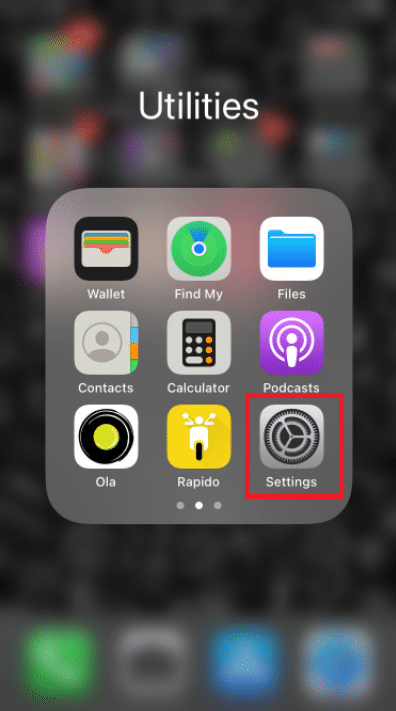
2. 스크린 타임 을 탭합니다.
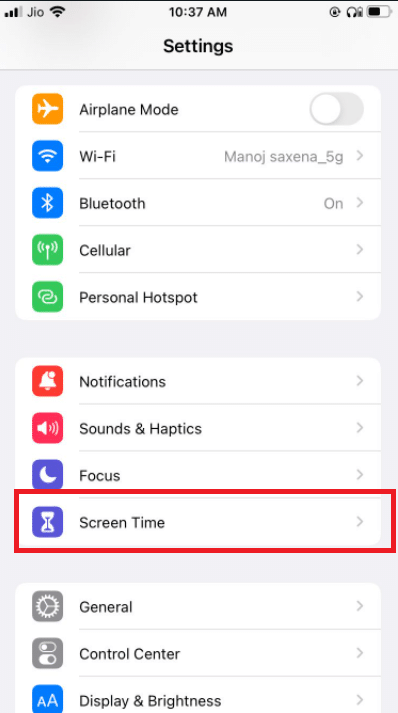
3. 앱 제한 을 탭합니다.
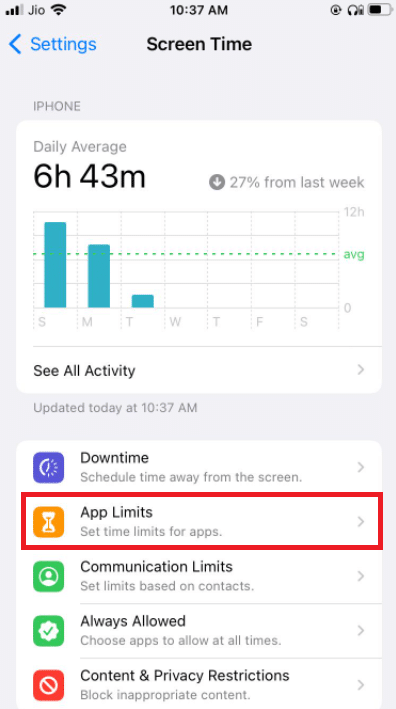
4. Whatsapp 을 탭합니다.
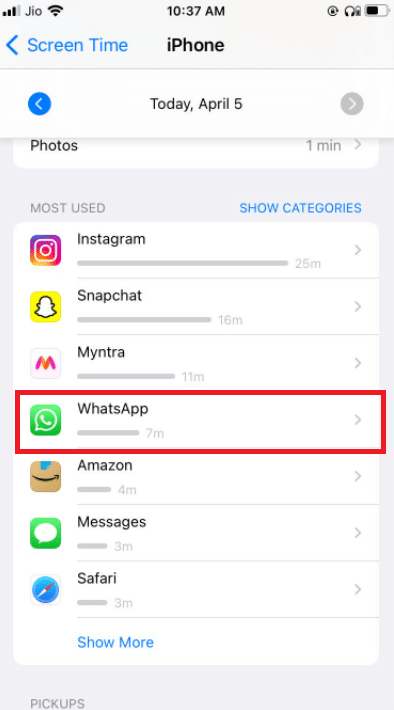
5. Whatsapp에 앱 제한 이 설정되어 있지 않은지 확인합니다.
6. 가장 좋은 경우는 통화가 끝날 때까지 화면을 완전히 끄는 것입니다.
옵션 II: Android에서
1. 설정 메뉴로 이동합니다.
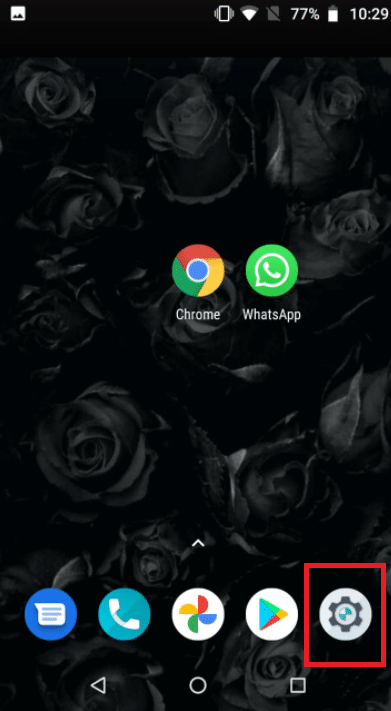
2. 디지털 웰빙 및 자녀 보호 로 이동합니다.
3. 초점 모드를 선택합니다.
4. WhatsApp 의 권한이 제한되어 있으므로 선택을 취소합니다.
방법 5: WhatsApp에서 모바일 데이터를 사용하도록 허용
iOS의 경우 설정 메뉴에서 개별 앱의 모바일 데이터 사용을 제한할 수 있습니다. WhatsApp 앱에서 이 옵션을 활성화하면 영상 통화를 시작하거나 받기 어려울 수 있습니다. 액세스 가능한 Wi-Fi 네트워크에 연결하는 데 문제가 있는 경우 셀룰러 또는 모바일 데이터로 전환하십시오.
옵션 I: iPhone에서
1. 설정 을 선택합니다.
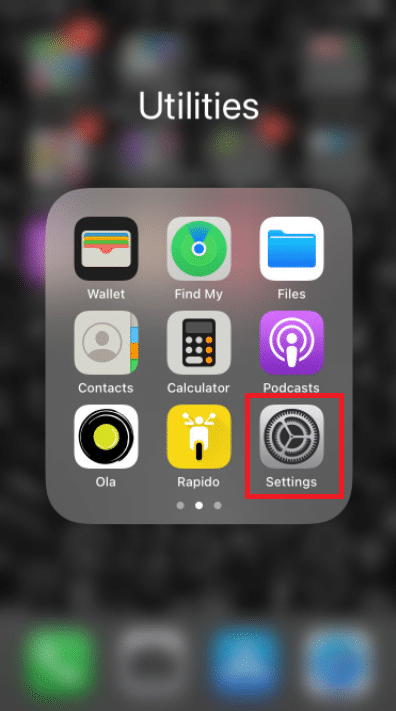
2. 그런 다음 셀룰러 를 선택합니다.
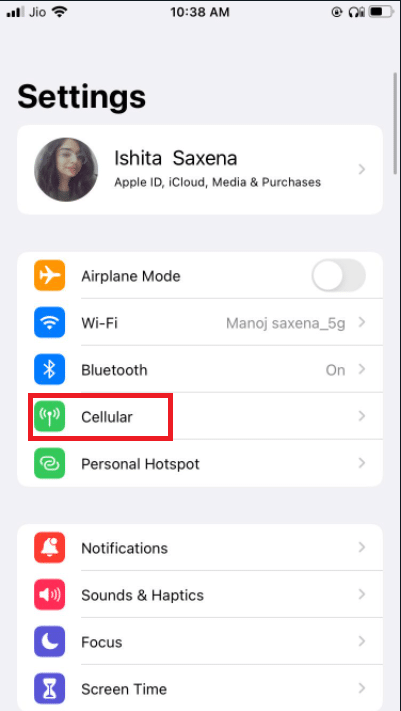
3. 아래로 스크롤하여 WhatsApp 을 켜고 토글합니다.
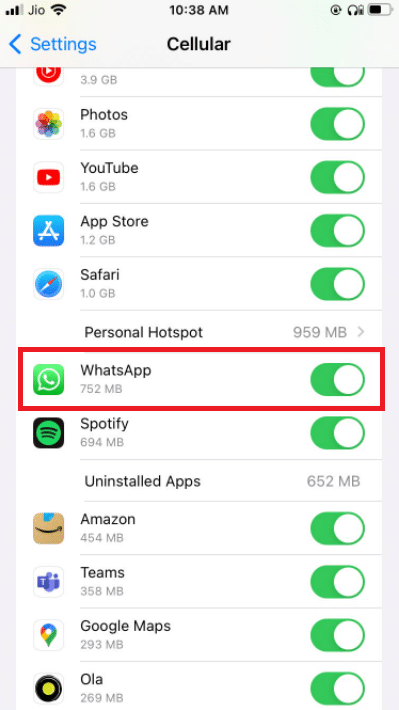
WhatsApp이 모바일 데이터 연결을 사용할 수 있도록 하기 위한 것입니다.
옵션 II: WhatsApp에서
1. WhatsApp 을 열고 로그인합니다.
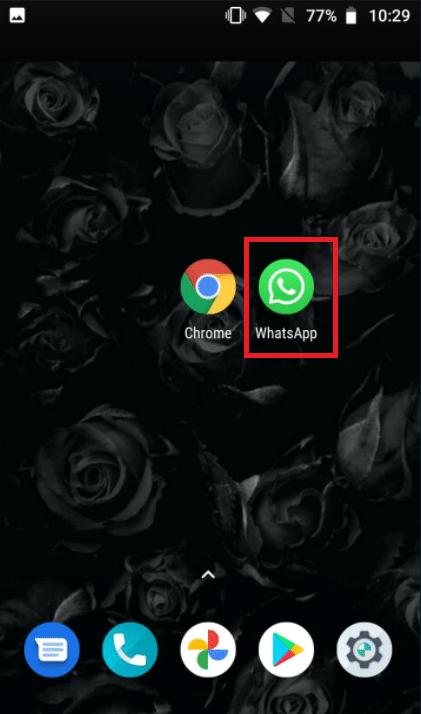
2. 점 3개 를 누르고 설정 을 선택합니다.
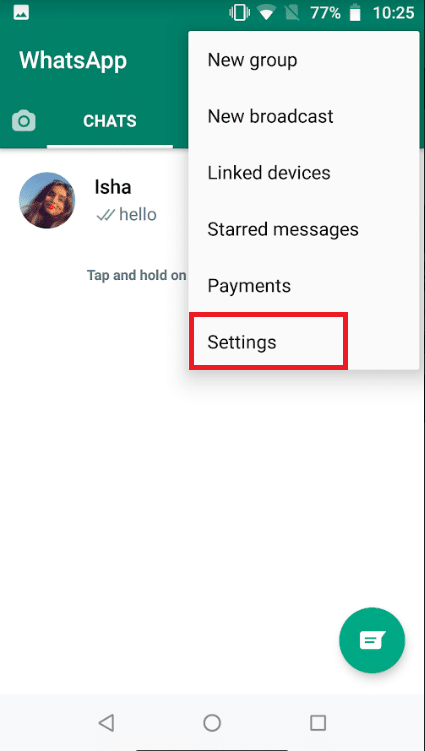
3. 스토리지 및 데이터를 선택합니다.
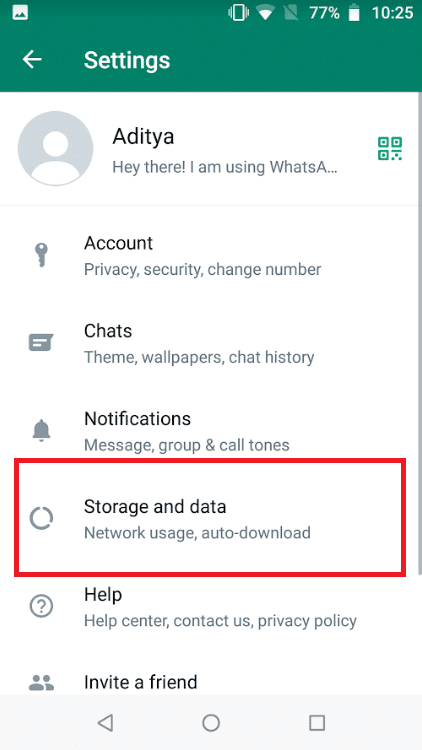
4. 통화에 더 적은 데이터를 사용 하는 옵션을 끕니다.
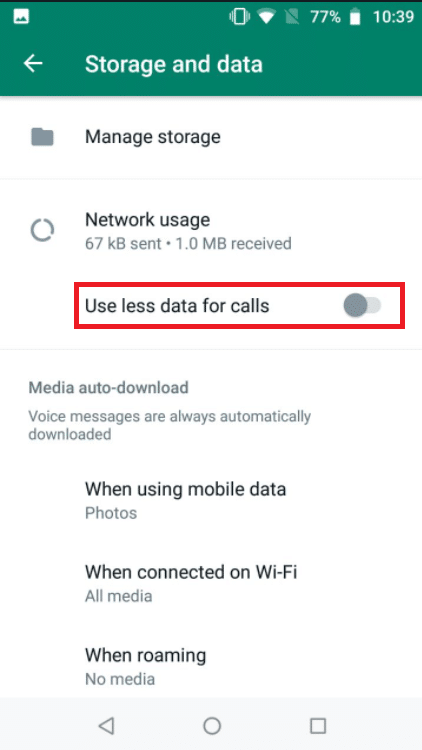
또한 읽기: 전화번호 없이 WhatsApp을 사용하는 방법
방법 6: 백그라운드 데이터 사용 켜기
이 옵션을 활성화하면 현재 앱을 사용하지 않는 경우에도 WhatsApp 화상 통화를 수락할 수 있습니다.
옵션 I: iPhone에서
1. iPhone의 설정 앱으로 이동합니다.
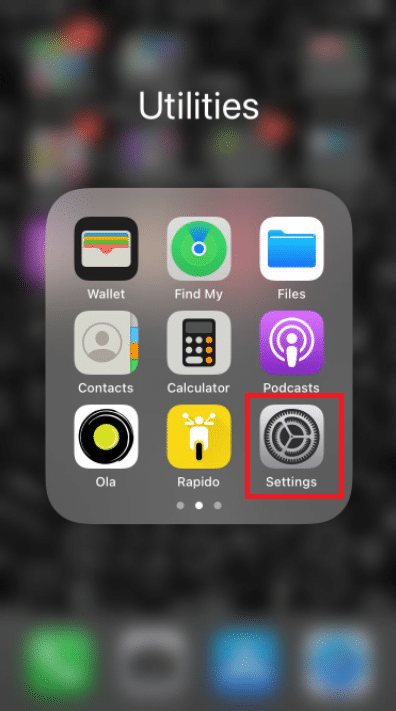
2. 메뉴에서 WhatsApp 을 선택합니다.

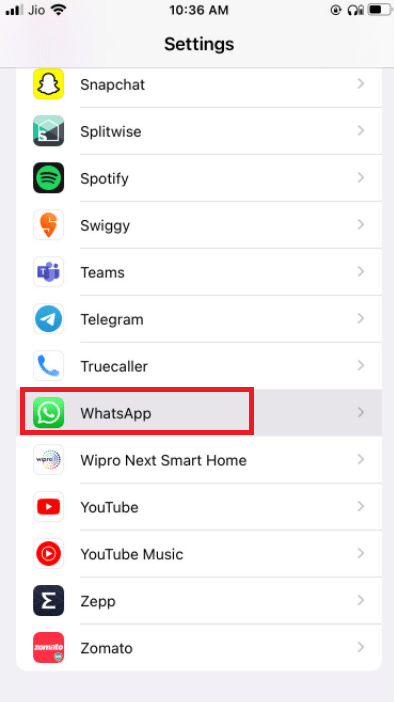
3. 그런 다음 WhatsApp 이 백그라운드에서 데이터를 활용하도록 허용하려면 백그라운드 앱 새로 고침 을 활성화합니다.
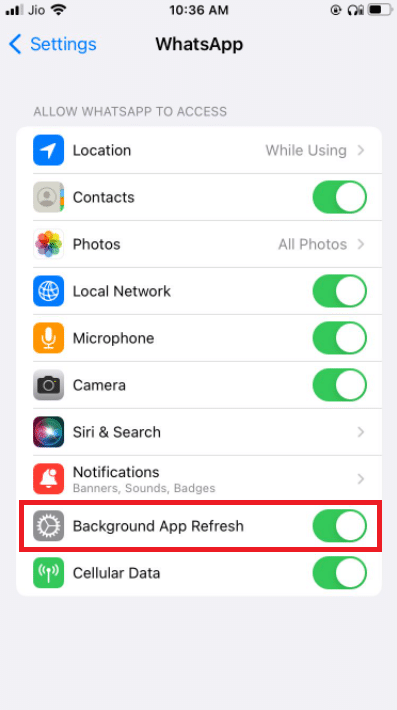
옵션 II: Android에서
1. WhatsApp 앱 아이콘을 길게 누릅니다. 앱 정보 메뉴가 나타납니다. I 버튼을 누릅니다.
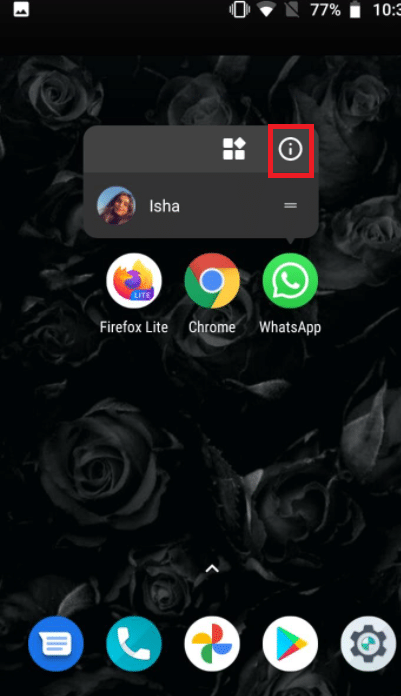
2. 배경 데이터 옵션을 활성화합니다.
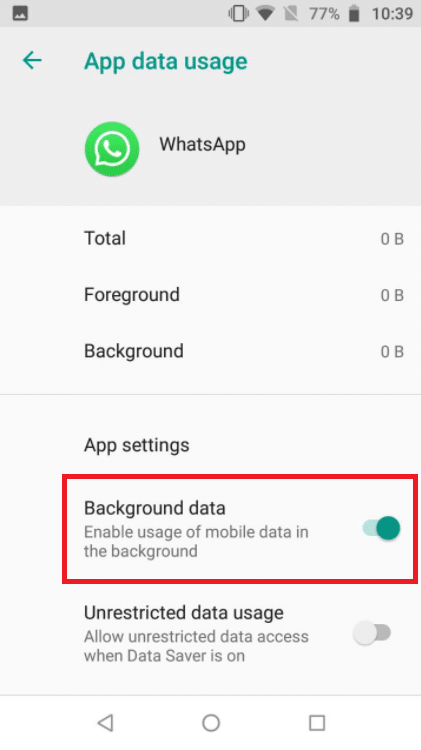
방법 7: 데이터 절약 모드 또는 낮은 데이터 모드 비활성화
WhatsApp이 정기적으로 작동하는 기능은 iPhone 또는 Android의 데이터 저장 모드로 인해 방해를 받을 수 있습니다. 휴대전화의 데이터 부족 모드가 활성화된 경우 WhatsApp에서 수신 영상 통화와 같은 정보를 얻거나 성공적으로 영상 통화를 걸지 못할 수 있습니다.
옵션 I: iPhone에서
1. iPhone의 낮은 데이터 모드를 끄려면 설정 으로 이동합니다.
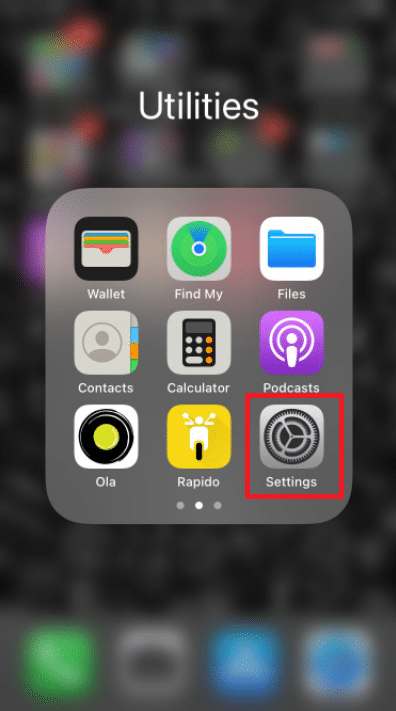
2. 셀룰러 를 탭합니다.
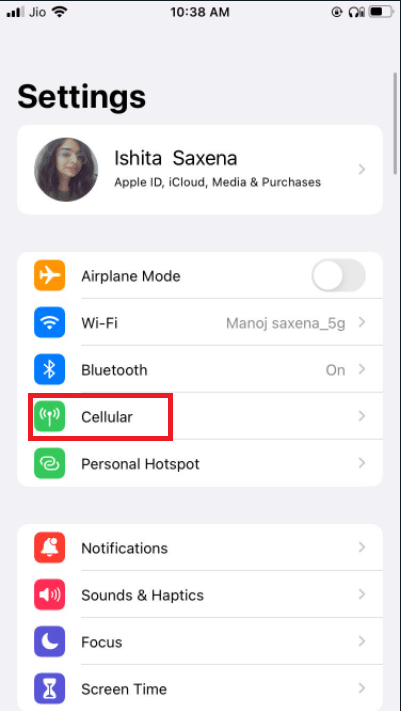
3. 셀룰러 데이터 옵션 으로 이동합니다.
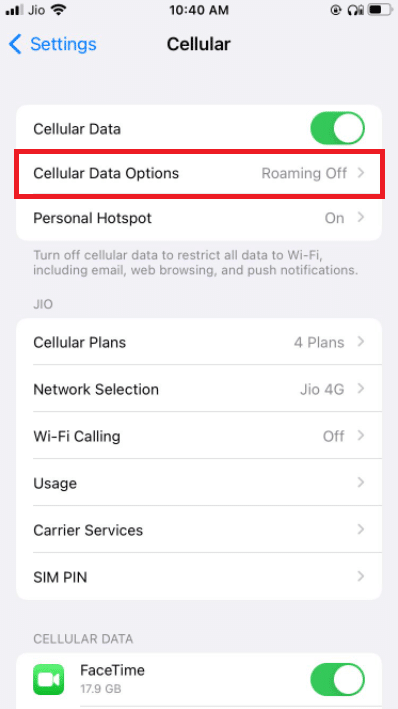
4. 낮은 데이터 모드 를 끕니다.
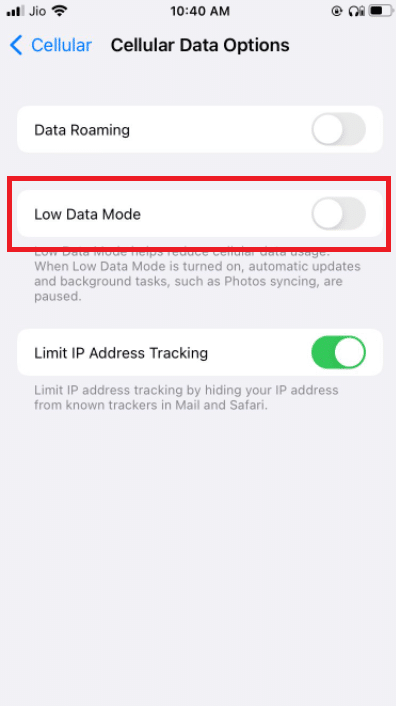
5. 다른 나라를 여행하는 동안 셀룰러 데이터를 통해 WhatsApp 화상 통화를 사용하려면 동일한 창에서 데이터 로밍 을 활성화하십시오.
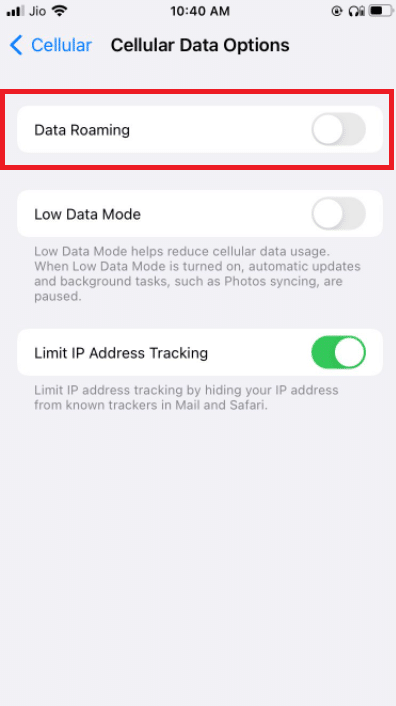
옵션 II: Android에서
1. 데이터 세이버를 끄려면 설정 으로 이동합니다.
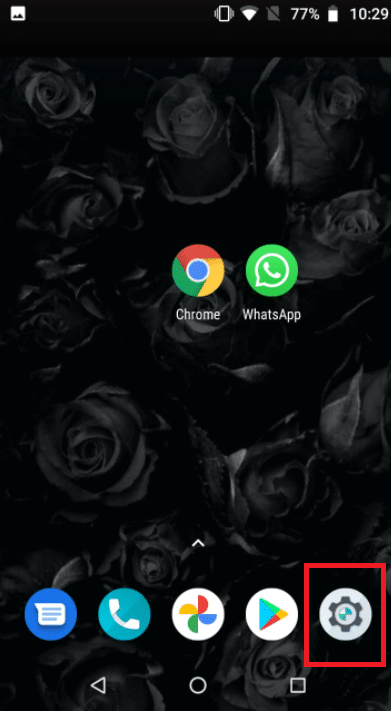
2. 네트워크 및 인터넷 을 탭합니다.
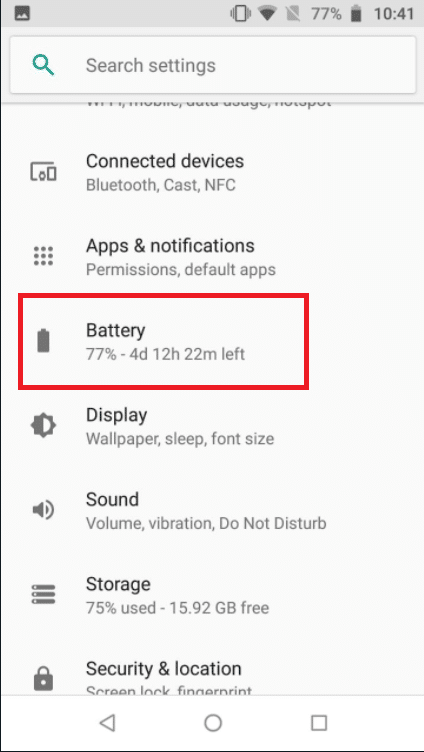
3. 안드로이드 폰에서 데이터 세이버 를 끕니다.
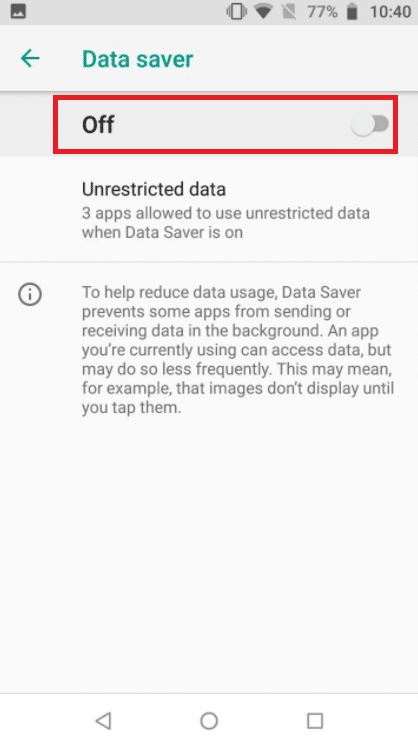
또한 읽기: Google 드라이브에서 iPhone으로 Whatsapp 백업을 복원하는 방법
방법 8: 절전 모드 비활성화
배터리 절약 모드는 배터리 수명을 절약하기 위해 프로그램이 백그라운드에서 실행되는 것을 금지합니다. 해당 옵션이 활성화되어 있으면 설정 메뉴로 이동하여 끕니다.
옵션 I: iPhone에서
1. iPhone 사용자는 설정 으로 이동하여 저전력 모드를 비활성화할 수 있습니다.
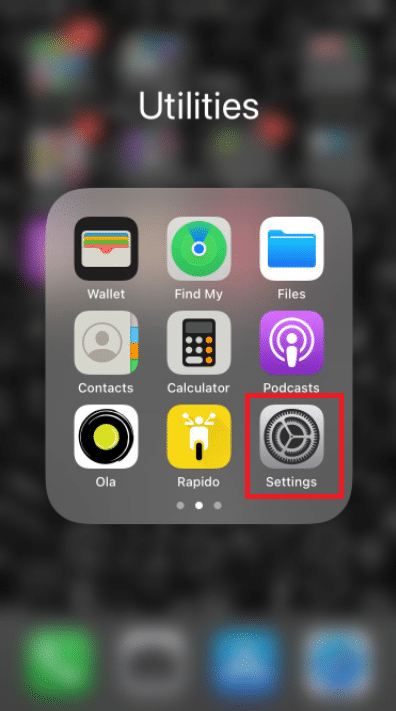
2. 배터리 를 누르고 메뉴에서 선택합니다.
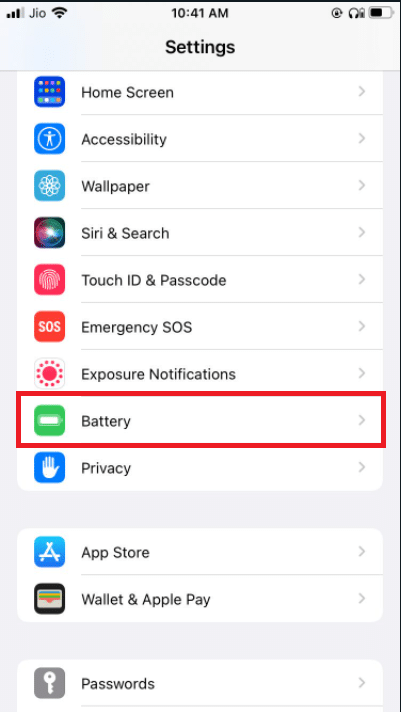
3. 저전력 모드 를 끕니다.
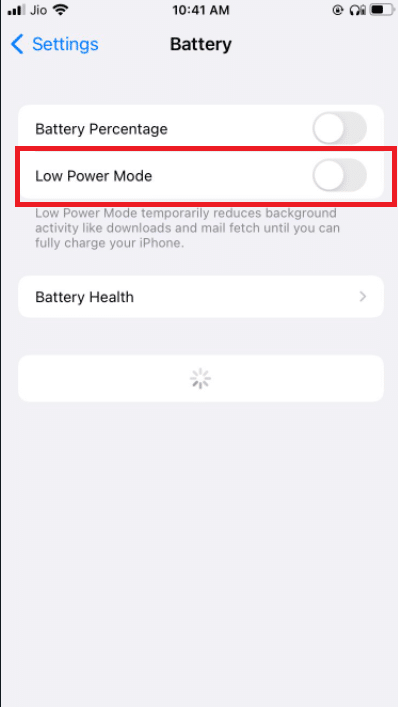
옵션 II: Android에서
1. Android 사용자는 설정 으로 이동하여 기능을 비활성화할 수 있습니다.
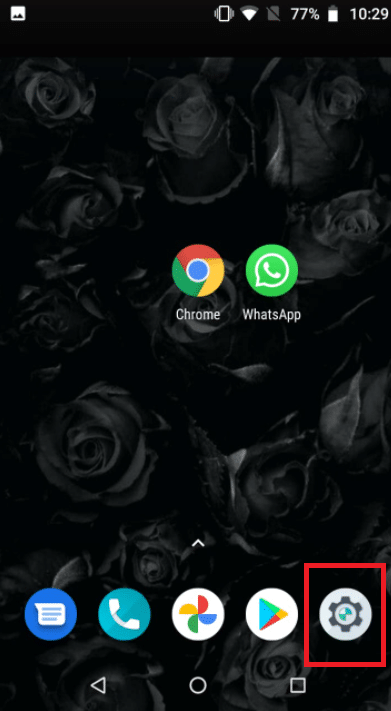
2. 배터리 로 이동합니다.
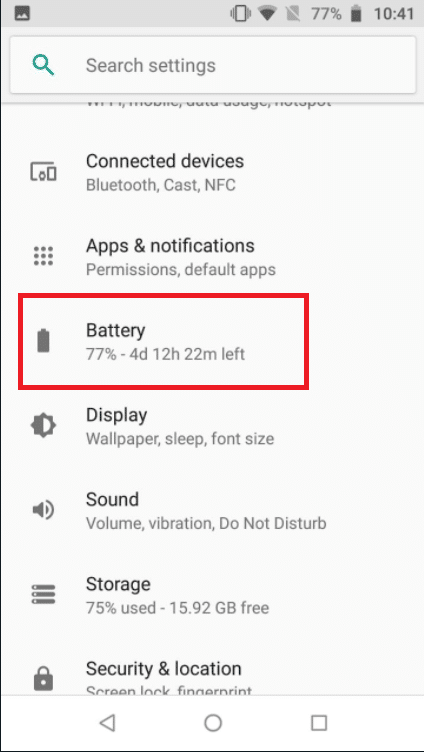
3. 배터리 절약 을 탭합니다.
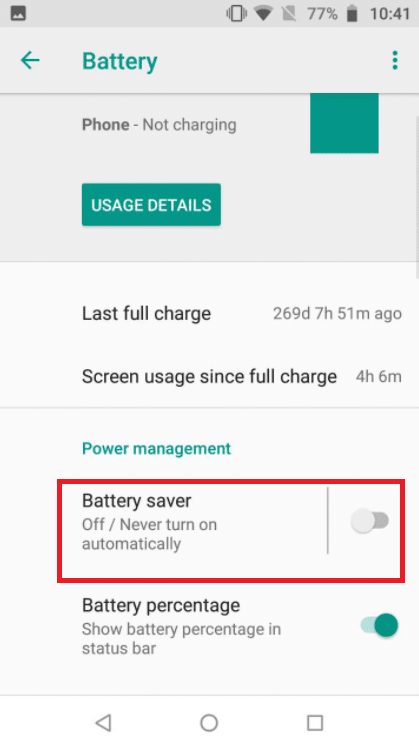
방법 9: WhatsApp 낮은 데이터 사용량 끄기
앱 설정에서 WhatsApp에는 낮은 데이터 소비 모드도 있습니다. 원활한 WhatsApp 화상 통화 경험을 위해 이 옵션을 끄십시오.
옵션 I: iPhone에서
1. WhatsApp 열기
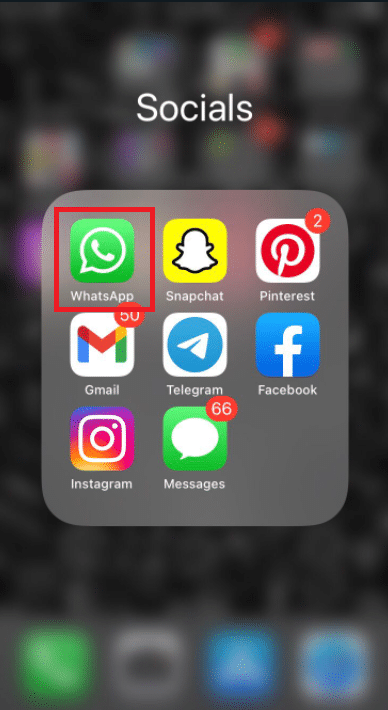
2. 앱 설정 으로 이동합니다.
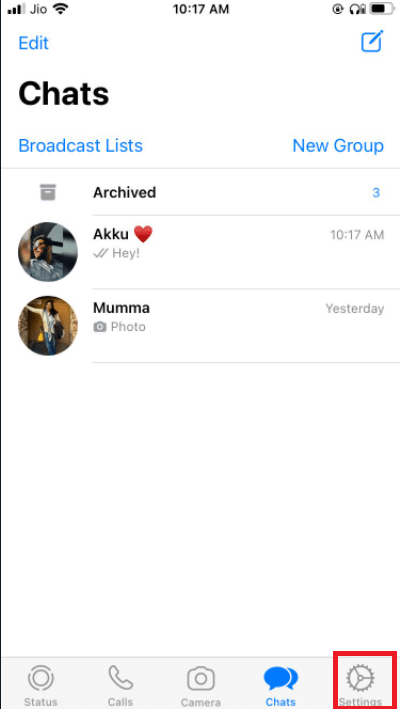
3. 스토리지 및 데이터 를 탭합니다.
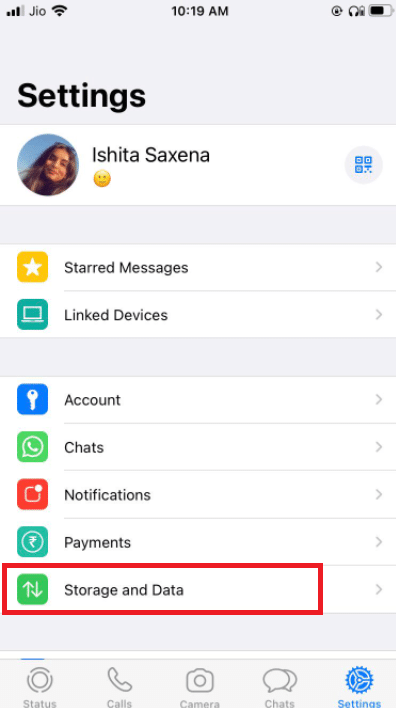
3. 통화에 더 적은 데이터 사용을 눌러 끕니다.
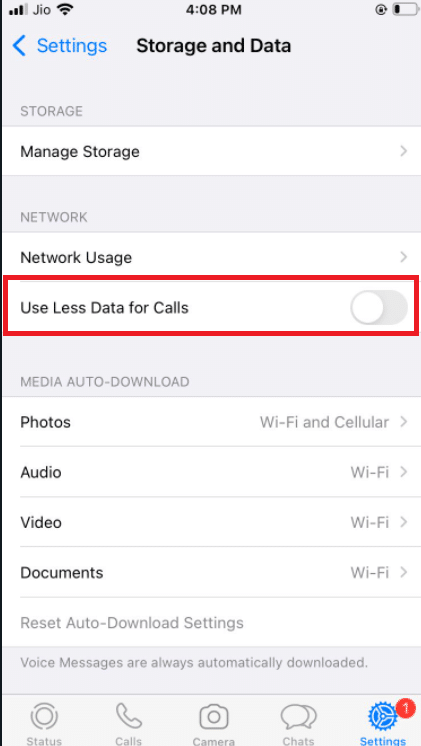
또한 읽기: Android 및 iPhone의 WhatsApp에서 자동 다운로드를 중지하는 방법
옵션 II: Android에서
1. WhatsApp을 엽니다.
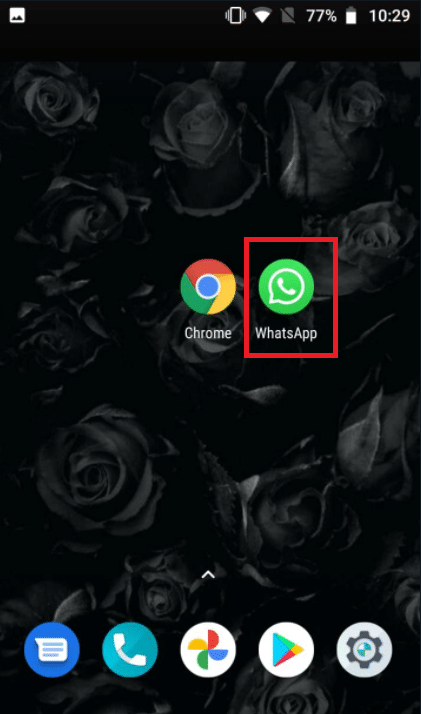
2. 점 3개 를 누르고 설정 을 선택합니다.
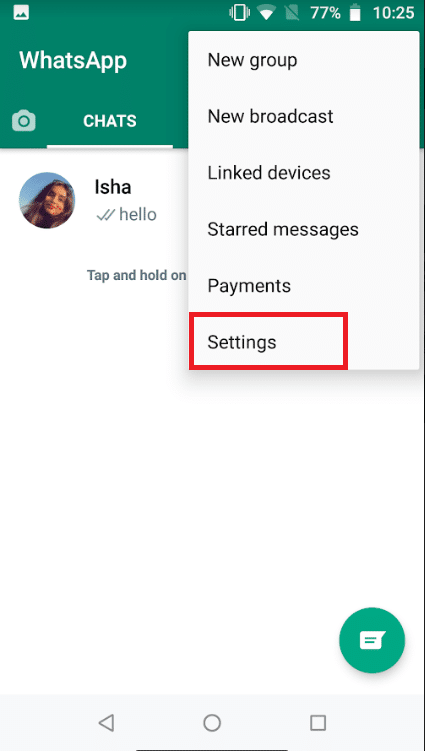
3. 스토리지 및 데이터를 선택합니다.
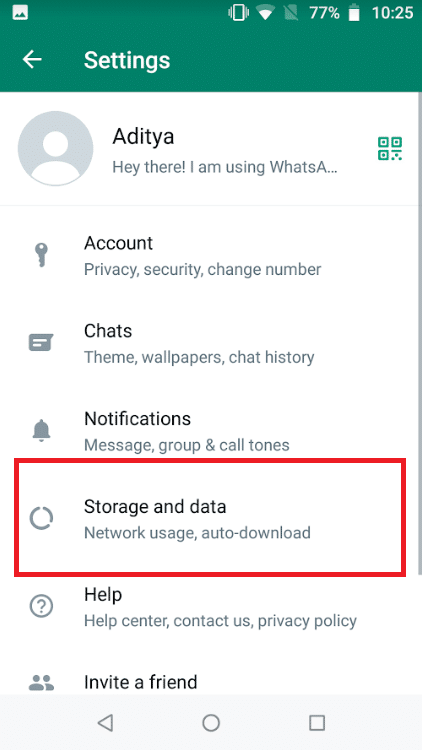
4. 통화에 더 적은 데이터를 사용 하는 옵션을 끕니다.
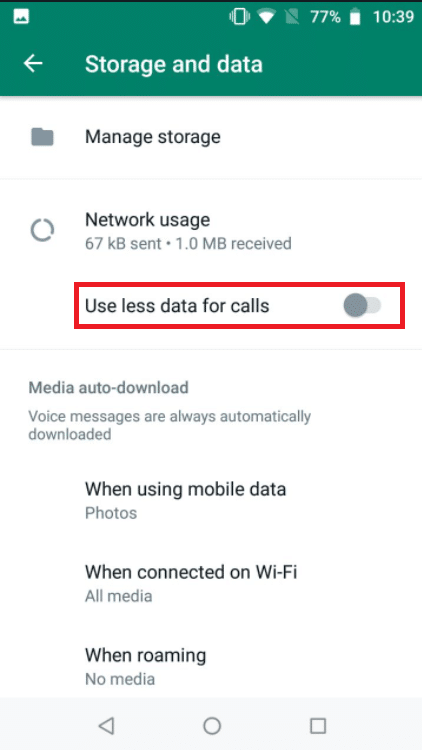
방법 10: 캐시 파일 지우기
WhatsApp의 캐시를 지워도 개인 정보에는 영향을 미치지 않습니다. 그것은 단지 임시 파일을 지울 것입니다.
1. WhatsApp 앱 아이콘을 길게 누릅니다. 앱 정보 메뉴가 나타납니다. I 버튼을 누릅니다.
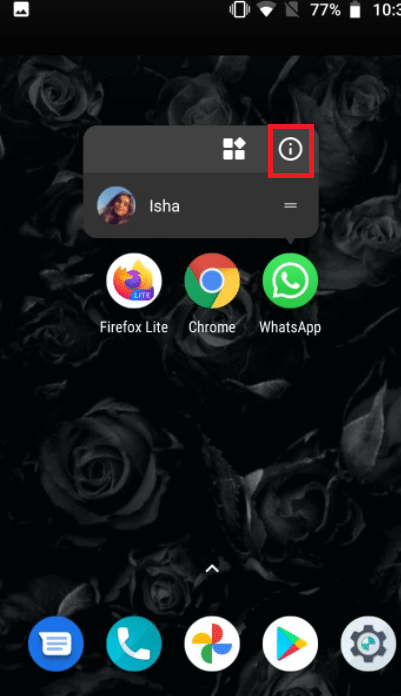
2. 스토리지 를 탭합니다.
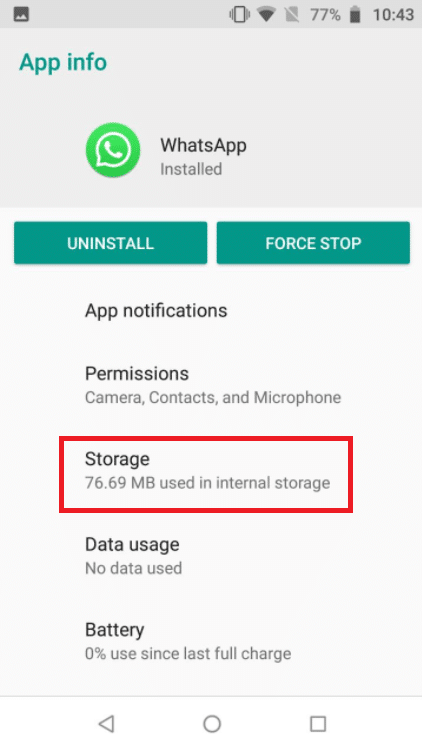
3. 캐시 지우기 를 누릅니다.
방법 11: 장치 및 WhatsApp 다시 시작
일부 문제는 Android 전화 또는 iPhone을 다시 시작하여 해결할 수 있습니다. Android 스마트폰 또는 iPhone을 다시 시작하여 WhatsApp 화상 통화가 작동하는지 확인할 수 있습니다. 기존 WhatsApp 데이터를 백업하고 작동하지 않는 경우 소프트웨어를 다시 설치합니다.
11.1 가제트를 끄고 5분 동안 그대로 두십시오.
11.2 그런 다음 다시 켜고 Whatsapp을 다시 시작합니다.
작동하지 않으면 WhatsApp을 다시 설치할 수 있습니다.
옵션 I: iPhone에서
1. 홈 화면에서 WhatsApp 을 길게 누릅니다.
2. 대안 목록에서 앱 제거 를 선택합니다.
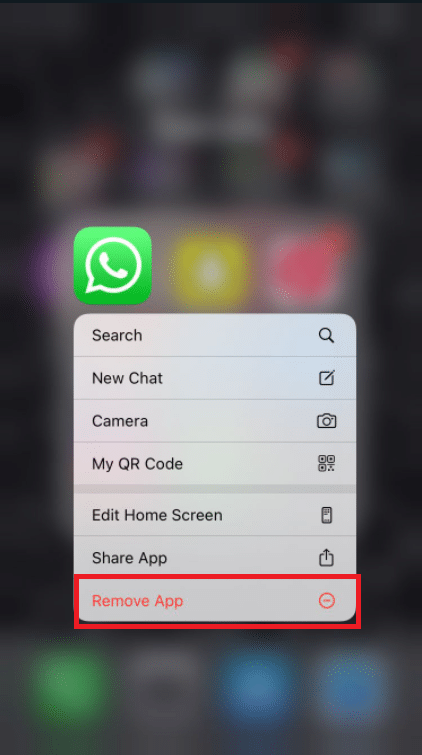
3. 앱을 삭제할 것인지 묻는 확인 메시지가 표시됩니다. 앱 삭제 를 선택합니다.
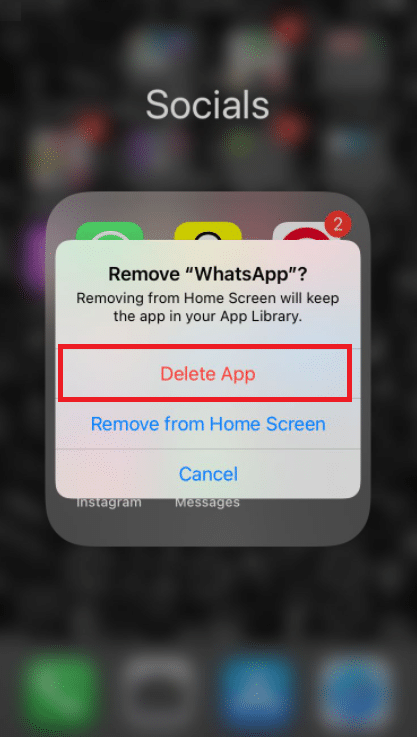
4. 일정 시간이 지나면 App Store 로 이동하여 WhatsApp Messenger 를 찾습니다. 다시 설치하려면 다운로드 버튼을 클릭하십시오.
또한 읽기: WhatsApp에서 글꼴 스타일을 변경하는 방법
옵션 II: Android에서
1. WhatsApp 기호를 길게 누릅니다.
2. 팝업 메시지가 나타나면 I 버튼을 누릅니다.
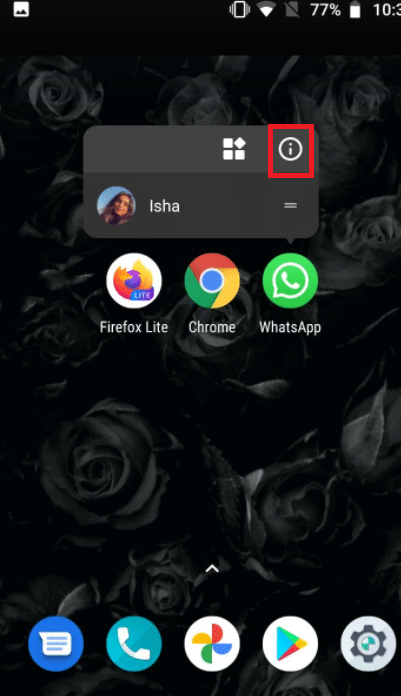
3. 제거 를 탭합니다.
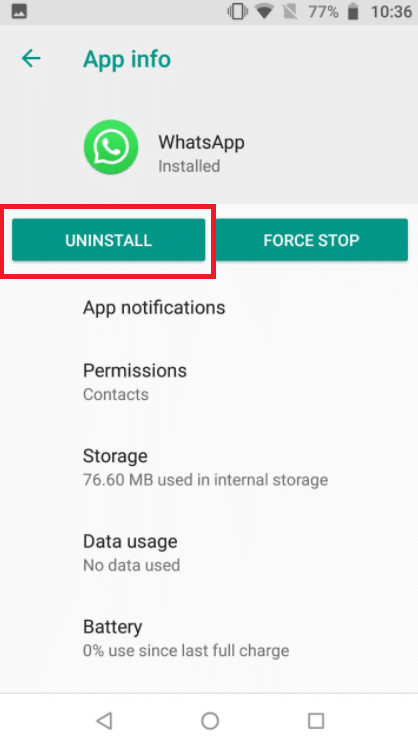
4. WhatsApp을 제거한 후 Google Play 스토어 로 이동하기 전에 잠시 기다리십시오.
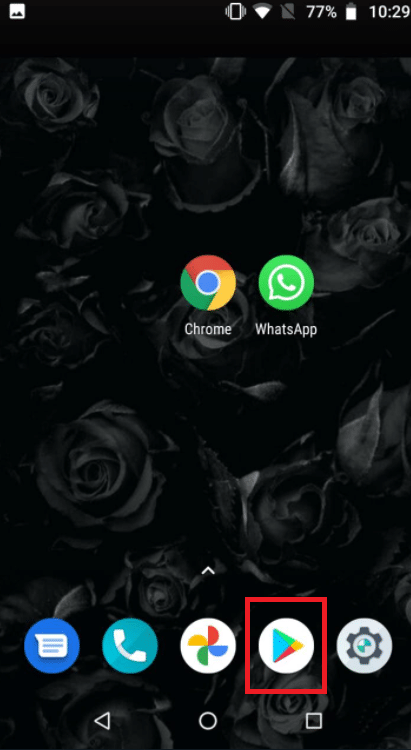
5. Google Play 스토어 에서 WhatsApp 을 검색합니다.
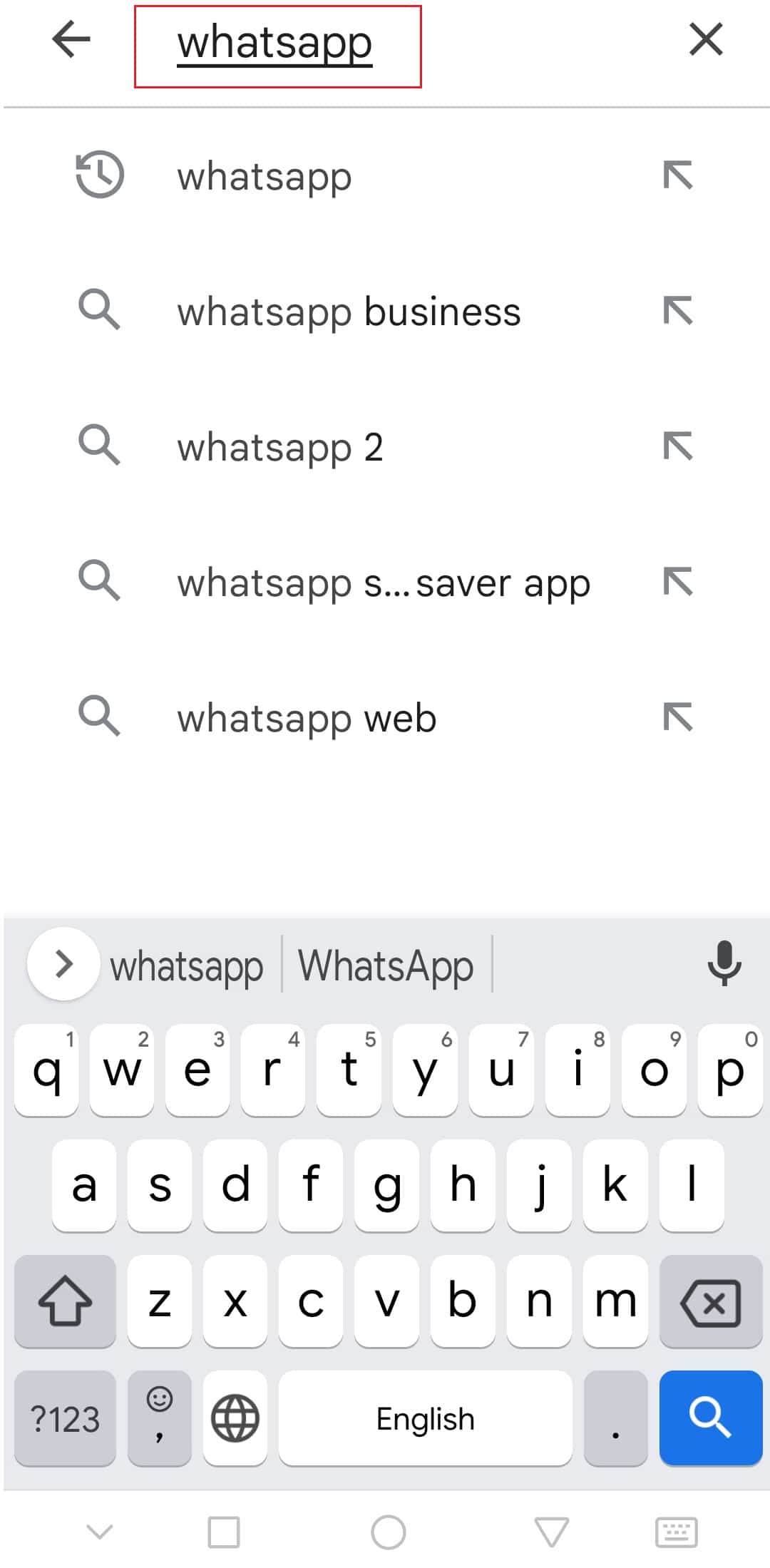
6. 그런 다음 그것을 누르고 설치 옵션을 선택하십시오.
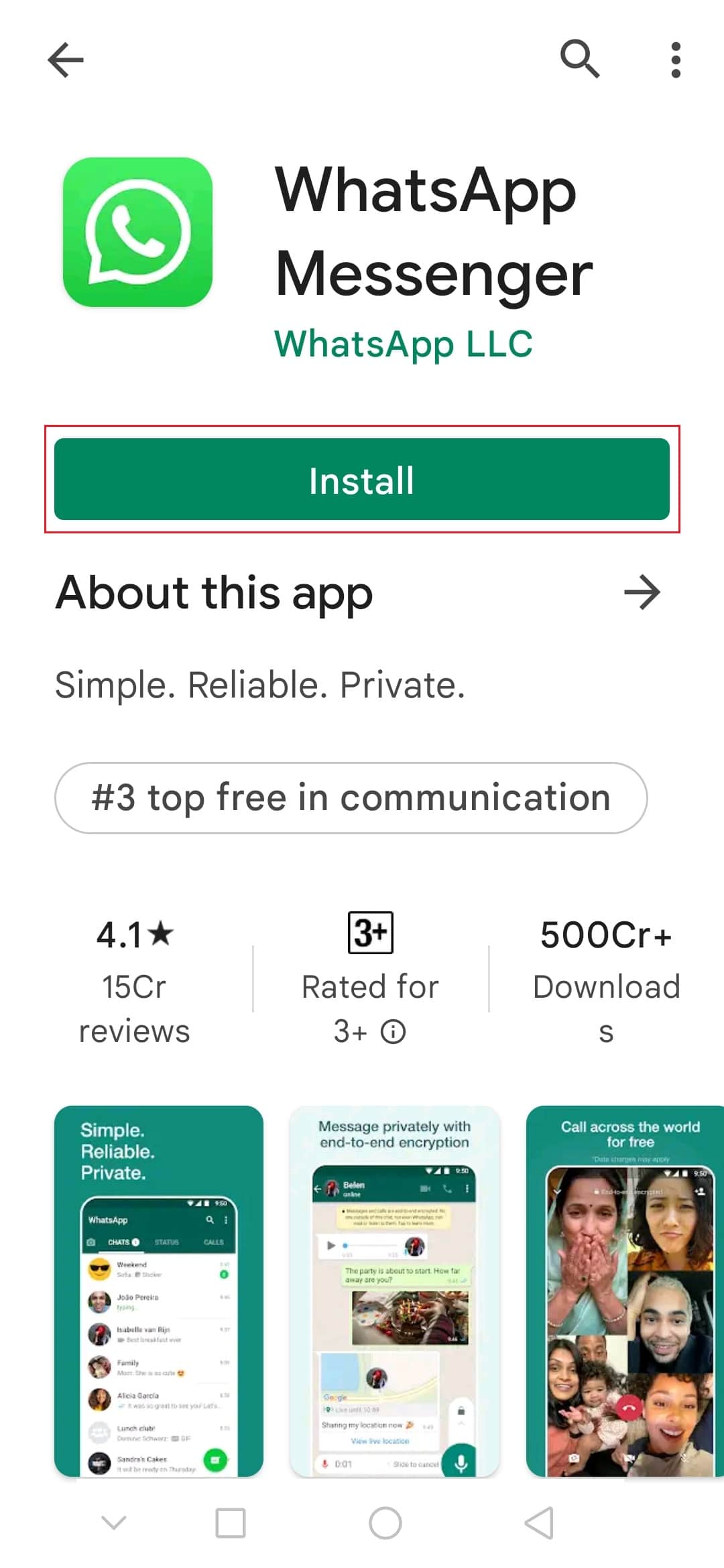
추천:
- Android 브라우저에서 데스크탑 모드를 활성화하는 방법
- Android에서 재생되지 않는 YouTube 동영상 수정
- 카메라 롤의 사진에 Snapchat 필터를 넣는 방법
- 26 최고의 대량 WhatsApp 마케팅 소프트웨어
이 정보가 유용하고 WhatsApp 화상 통화가 작동하지 않는 문제를 해결할 수 있기를 바랍니다. 어떤 기술이 귀하에게 가장 도움이 되었는지 알려주십시오. 질문이나 의견이 있으시면 아래 양식을 사용하십시오.
